Så här fixar du din iPhone 7 som håller frysning, svarar inte efter installationen av den senaste iOS-versionen [Felsökningshandbok]
Programuppdateringar är utrustade för goda avsikter. Det finns emellertid några faktorer som kan göra utfallet motsatt. Och det är därför som problem med efter uppdatering uppstod. Tack vare det här inlägget är ett problem efter uppdateringen på iPhone 7-smarttelefonen som håller frysning eller inte svarar efter installationen av den senaste iOS-versionen. Gärna hänvisa till detta genombrott om någonsin du hade stött på samma problem efter att ha uppdaterat din iPhone-programvara till den senaste versionen. Läs vidare för att lära dig hur du hanterar denna prestandaproblem efter uppdatering.
Nu, innan något annat, om du har andra problem med din telefon, se till att du släpper på vår felsökningssida eftersom vi redan har tillhandahållit lösningar på hundratals problem som rapporterats av våra läsare. Odds är att vi kanske redan har fått en lösning på det problem du har för närvarande, så försök hitta problem som liknar din på den sidan och gärna använda de lösningar vi föreslog. Om de inte fungerar eller om du behöver ytterligare hjälp fyller du i vårt iPhone-frågeformulär och trycker på Skicka för att kontakta oss.
Första lösningen: Tvinga omstart på din iPhone 7.
Rogue apps är bland de vanligaste orsakerna till slumpmässiga programfel i mobila enheter. En app kan bli rogue på grund av olika anledningar och felaktiga uppdateringar är bland de vanliga triggarna. Om någon av dina appar uppträder kan den påverka telefonens systemfunktioner. Det här är när negativa symptom uppstår. Slumpmässig frysning eller oförmåga kan vara en av dem. Det enklaste sättet att fixa det gör en mjuk återställning. Men eftersom skärmen inte svarar på kommandon för kommandot måste du göra den alternativa metoden kallad kraftstart. Det fungerar på samma sätt som en mjuk återställning gör det när det gäller att rensa mindre programfel och det påverkar inte någon sparad information. Så här är det gjort:
- Tryck och håll ner strömbrytaren och volym ned-knappen samtidigt i minst 10 sekunder.
- Släpp båda knapparna när Apple-logotypen visas.
Låt din telefon sluta starta upp och försök sedan använda den och se om den fortfarande fryser eller inte. Om problemet kvarstår fortsätter du att felsöka och prova nästa tillämpliga lösningar.
Andra lösningen: Installera pågående appuppdateringar.
Det kan finnas några pågående appuppdateringar som måste installeras manuellt på din iPhone. Vissa appar kan tendera att verka konstiga efter en uppdatering på grund av systemkonflikter. Observera att när du uppdaterar din iPhone-programvara ändras den nuvarande operativsystemet. Detta gör det möjligt för vissa appar att misslyckas med att uppfylla de minsta systemkraven. I så fall måste appen uppdateras också. Om du inte har konfigurerat din iPhone för att automatiskt installera uppdateringar måste du manuellt kontrollera och uppdatera appar. Här är hur:
- Tryck på ikonen App Store på startskärmen.
- På huvudskärmen i App Store trycker du på ikonen Uppdateringar längst ned till höger. En lista med appar med väntande uppdateringar visas sedan på skärmen.
- Om du vill installera enskilda appuppdateringar trycker du på uppdateringsknappen bredvid namnet på appen.
- Om du vill uppdatera alla appar samtidigt trycker du på Uppdatera alla- knappen längst upp till höger på skärmen App Store.
När alla appuppdateringar har installerats, starta om din iPhone för att dumpa felaktig cache och tillfälliga data från internminnet, inklusive de som skadades från iOS-uppdateringen. Om du gör det kan du också frigöra utrymme för telefonens interna lagring för snabbare och bättre prestanda.
Tredje lösningen: Återställ alla inställningar på din iPhone 7.
Vissa uppdateringar kommer automatiskt att åsidosätta systeminställningarna på telefonen, vilket sannolikt leder till en ogiltig eller felaktig konfiguration. Om detta händer kan systemkonflikter också uppstå. För att rensa eventuella oregelbundna systeminställningar kan du återställa alla inställningar och återställa standardvärdena eller originalvärdena. Så här är det gjort:
- Tryck på Inställningar från startskärmen.
- Tryck på Allmänt .
- Bläddra till och tryck på Återställ .
- Välj Återställ alla inställningar från de angivna alternativen.
- Om du uppmanas ange ditt lösenord för att fortsätta.
Starta om din iPhone när återställningen är klar och konfigurera sedan alternativ och inställningar baserat på dina tidigare inställningar innan problemets början uppstod. Denna återställning påverkar inte någon information som sparats i internminnet, vilket leder till dataförlust. Men du måste aktivera nödvändiga funktioner, inklusive Wi-Fi och mobildatanät, för att använda dem igen på din telefon.
Fjärde lösningen: Återställ och återställ fabriksinställningarna på din iPhone 7.
Bland de sista alternativen för att överväga om de tidigare metoderna inte lyckades lösa problemet är en fabriksåterställning eller återställning av mastern. Det problem du har att göra med är förmodligen ett dödligt systemfel, vilket vanligtvis kräver en mer avancerad lösning som en fullständig systemåterställning. Detta kommer att radera allt från ditt telefonsystem, inklusive nedladdade appar, filer, inställningar och annat innehåll. Att skapa en backup rekommenderas därför om du vill prova. Om din iPhone-skärm svarar på rätt sätt kan du behärska återställning genom inställningar. Här är hur:
- Tryck på Inställningar .
- Tryck på Allmänt .
- Bläddra till och tryck på Återställ .
- Markera alternativet för att radera allt innehåll och inställningar.
- Om du uppmanas ange ditt lösenord för enheten för att fortsätta.
- Tryck sedan på alternativet för att bekräfta återställningen.
Alternativt kan du göra en fabriksåterställning / masternåterställning med hjälp av iTunes. För att få det gjort måste du säkra en Windows- eller Mac-dator med den senaste versionen av iTunes-programvaran installerad. Anslut sedan din iPhone till datorn med den medföljande blixtkabeln. Resten av instruktionerna kommer att bli ombedd i iTunes.
Femte lösningen: Återställ din iPhone 7 i iTunes.
Problemet kan vara för komplicerat för att klara huvudåterställningen. I det här fallet kan återställandet av din iPhone 7 i återställningsläget betraktas som nästa möjliga lösning. Återigen måste du använda iTunes på en dator för att få det gjort. Följ bara dessa steg:
- Anslut din iPhone till din dator med den medföljande USB-kontakten eller blixtkabeln och öppna sedan iTunes.
- Medan din iPhone är ansluten, starta om en kraft genom att trycka på och hålla inne sid / strömknappen och volym ned-knappen samtidigt för ett tag. Lossa inte knapparna när Apple-logotypen visas, eftersom du måste sätta enheten i återställningsläge. Du kan släppa knapparna så fort du ser skärmen Anslut till iTunes .
- När du blir ombedd att välja Uppdatera eller Återställ väljer du Återställ.
- Vänta medan iTunes försöker installera om iOS och hämta programvaran för din enhet.
Hämtningen tar vanligtvis 15 minuter. Om nedladdningen överstiger 15 minuter kommer din iPhone att gå ut på skärmen Connect to iTunes . Om det händer, låt bara nedladdningen slutföras och gå tillbaka till föregående steg för att komma till skärmen Connect to iTunes och ange återställningsläge igen.
Om din iPhone 7 fortsätter att frysa efter att ha återställt återställningsläge, är ditt nästa alternativ en återställning av DFU-läge. Detta är den djupaste typen av systemåterställning som gjorts på en iPhone. Ett mer detaljerat genombrott om hur du utför en DFU-lägesåterställning på en iPhone 7 finns i avsnittet Tutorials på den här webbplatsen. Navigera bara till felsökningssidan för iPhone 7 om du behöver hjälp med stegen.
Sök mer hjälp
Du kan välja att eskalera problemet till din operatör eller kontakta Apple Support för att rapportera problemet för officiella rekommendationer och / eller mer avancerade lösningar. Det faktum att din iPhone 7 börjar frysa efter att ha installerat en iOS-uppdatering gör att det bland annat är möjligt att uppdatera problem efter uppdateringen. Och om det verkar vara ett utbrett problem, måste Apple utveckla en uppföljningsuppdatering som innehåller den korrigerade korrigeringsfilen.


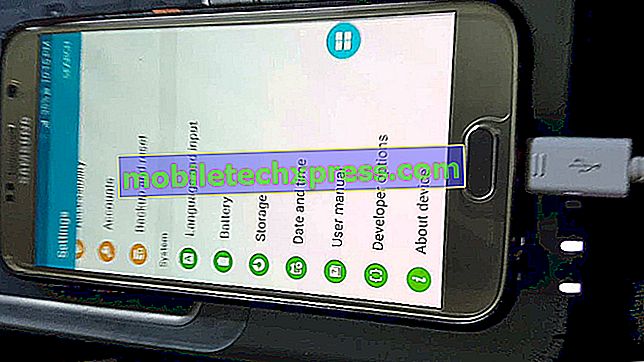


![[Deal] Splash proof JBL Charge 2+ Bluetooth-högtalare för 104,99 USD](https://uploads.mobiletechxpress.com/wp-content/android/166/splash-proof-jbl-charge-2-bluetooth-speakers.jpg)

